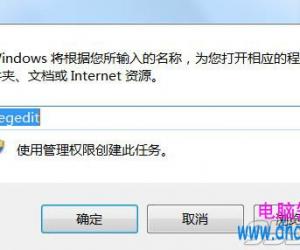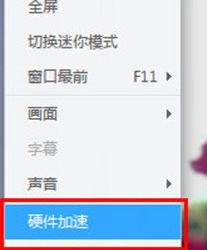PS打开图片出现错误提示?处理方法奉上,照做就行了
发布时间:2019-02-20 09:21:07作者:知识屋
将图片导入Photoshop软件,会出现“无法完成请求,因为程序错误”的提示,这是为什么?该如何解决呢?如果你尝试了很多方法还是无法解决,不妨参考本文介绍的处理方法,相信会有所帮助。
PS打开图片提示无法完成请求怎么办?
点击图片素材,按住鼠标右键,选择【编辑】,图片会被电脑系统自带的画图工具打开,
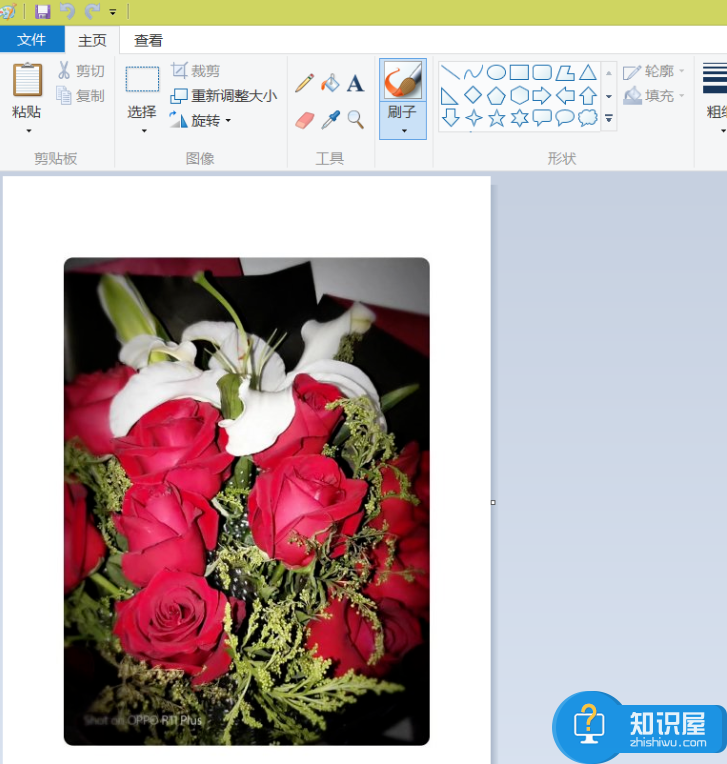
在画图工具中点击【文件】选项,弹出对话框,选择【另存为】即可,
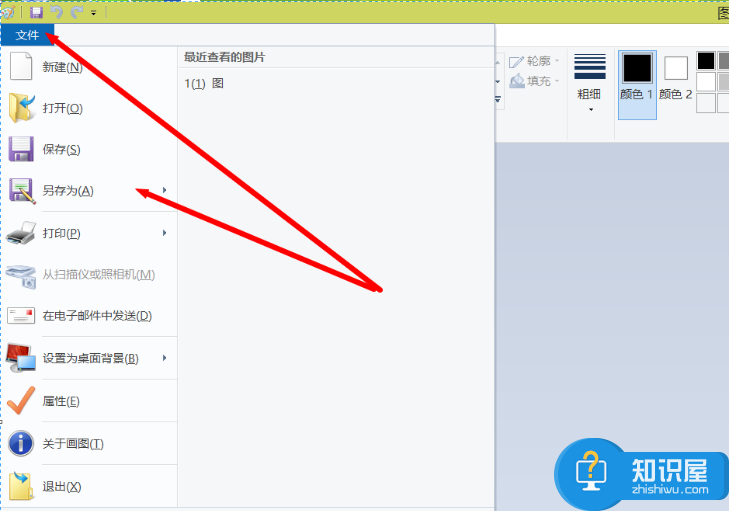
弹出保存窗口,不要对图片做任何修改,提示是否替换,点击【是】就可以了,
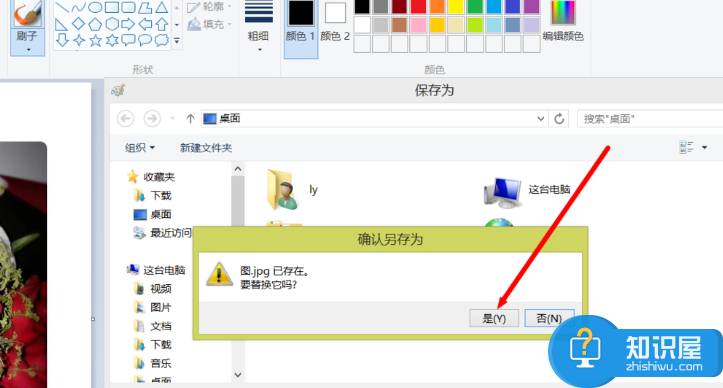
打开Photoshop软件,导入图片,现在就能成功打开图片了,
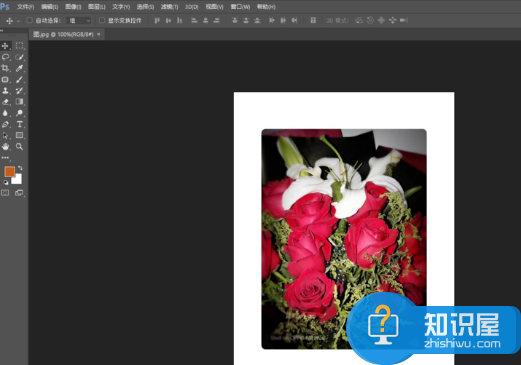
如果上述方法没有作用,可以这样操作:
打开Photoshop软件,点击菜单栏中的【编辑】——【首选项】,
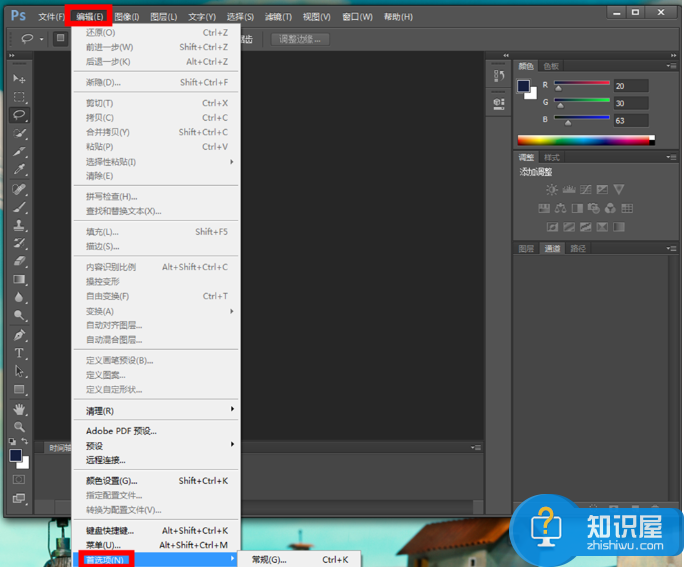
弹出各种选项,点击选择【暂存盘】,如图,
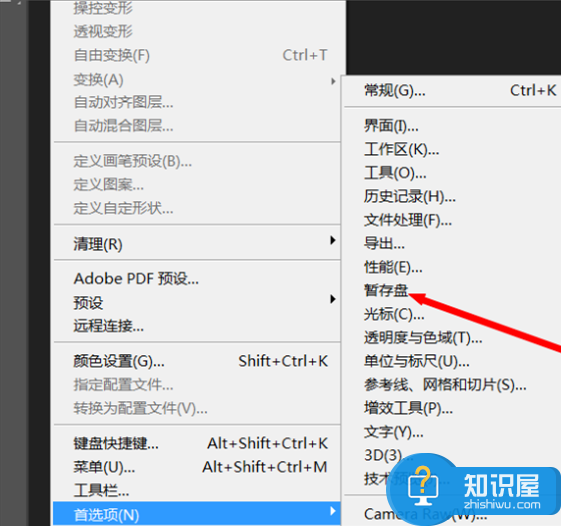
弹出对话框,按照如图提示进行设置,选择内存大的磁盘,尽量不要选择系统盘,点击【确定】,这时候就能正常打开图片了。
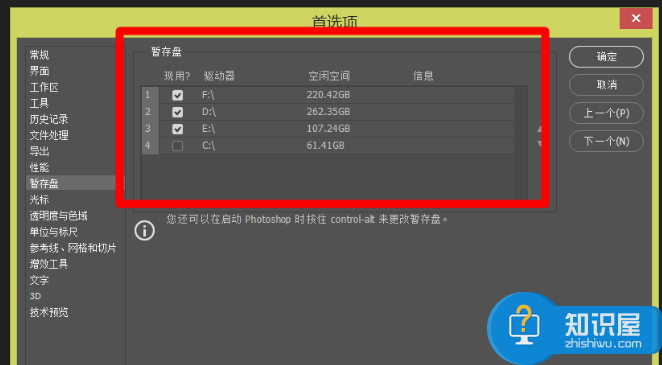
如果利用PS打开图片提示无法完成请求,大家可以参考本文介绍的方法进行解决。
知识阅读
软件推荐
更多 >-
1
 一寸照片的尺寸是多少像素?一寸照片规格排版教程
一寸照片的尺寸是多少像素?一寸照片规格排版教程2016-05-30
-
2
新浪秒拍视频怎么下载?秒拍视频下载的方法教程
-
3
监控怎么安装?网络监控摄像头安装图文教程
-
4
电脑待机时间怎么设置 电脑没多久就进入待机状态
-
5
农行网银K宝密码忘了怎么办?农行网银K宝密码忘了的解决方法
-
6
手机淘宝怎么修改评价 手机淘宝修改评价方法
-
7
支付宝钱包、微信和手机QQ红包怎么用?为手机充话费、淘宝购物、买电影票
-
8
不认识的字怎么查,教你怎样查不认识的字
-
9
如何用QQ音乐下载歌到内存卡里面
-
10
2015年度哪款浏览器好用? 2015年上半年浏览器评测排行榜!